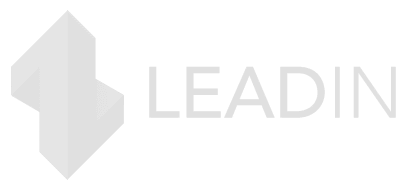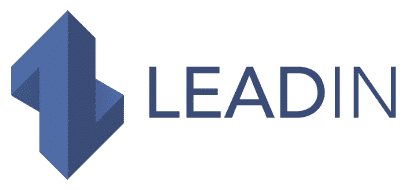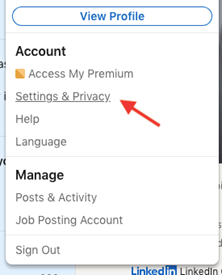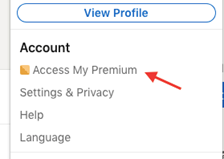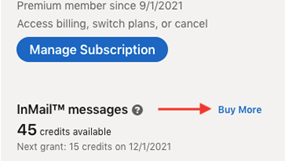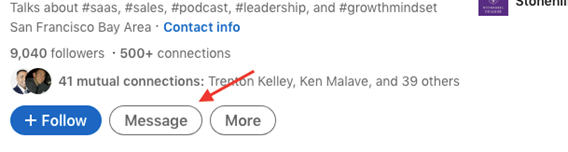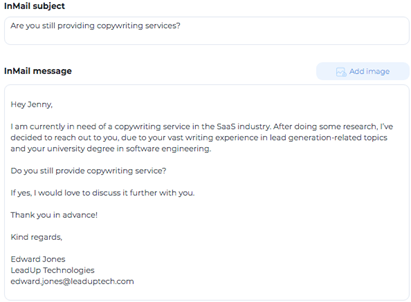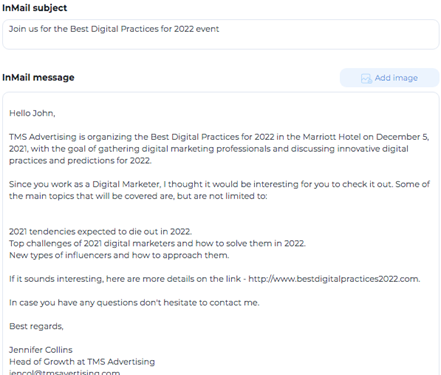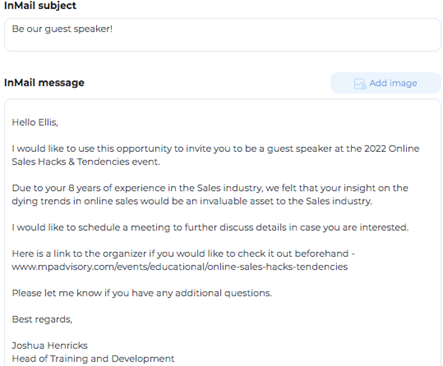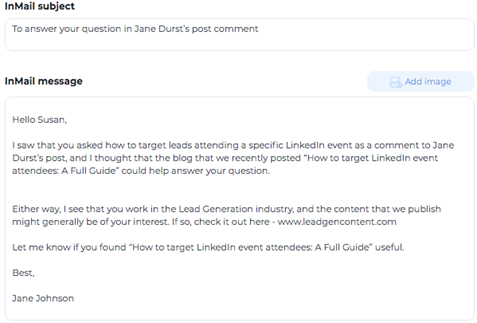Guía de LinkedIn InMail (gratis o de pago): cómo reservar citas mediante la prospección automatizada de InMail
Hoy más que nunca, las reglas de LinkedIn están cambiando porque LinkedIn está tomando medidas enérgicas » spammers «.
Cuando las personas tienen un límite de 20 conexiones por día o 100 por semana , sabe que es hora de cambiar su enfoque.
Siendo realistas, si su técnica tradicional de prospección para enviar solicitudes de conexión se está volviendo cada vez más limitada, también lo están muchas personas en LinkedIn en este momento, y esto podría deberse a varias razones:
· Su tasa de aceptación es menos del 70% en promedio.
· Su cuenta de LinkedIn no está bien calentada o necesita aumentar su SSI de LinkedIn .
· Tiene demasiadas invitaciones de inicio de sesión pendientes y necesita retirar sus solicitudes.
· O algo más.
Incluso si sigue las reglas y aparentemente hace lo correcto, LinkedIn aún puede limitar sus solicitudes de conexión .
Tenemos que acostumbrarnos y tenemos que acostumbrarnos. Es, por ejemplo, un recordatorio estricto para siempre » A / B prueba»nuestras campañas de LinkedIn y obtén mejores resultados. Porque seguramente querrá aprovechar todo el potencial de su prospección en LinkedIn …
La solución consiste en enviar mensajes InMails abiertos de LinkedIn .
Un InMail es un mensaje privado directo hacia o desde un miembro de LinkedIn que no está conectado directamente contigo .
Por simple que parezca, muchas personas luchan por comprender qué son los mensajes InMails de LinkedIn y cómo usarlos de manera efectiva .
Y eso es una pena, porque el uso correcto (e inteligente) de InMails aumenta sus tasas de respuesta y tiene un impacto positivo en los resultados degeneración de clientes potenciales. !
Eso es exactamente lo que LinkedIn tenía en mente cuando creó InMails , su propia versión de correos electrónicos de relaciones de segundo y tercer grado .
Y encontramos la manera perfecta automatizar esta operación, directamente en Hacer entrar a ! Imagínese no tener que hacer su vida más compleja al tener que filtrar sus prospectos elegibles y hacerlo manualmente … podría, por ejemplo, elegir enviar un InMail gratis si es posible, o si no es posible : a Solicitud de conexión.
Prometido, es incluso más fácil de lo que parece ! Para obtener más información sobre las secuencias inteligentes y el futuro del compromiso B2B, haga clic aquí . 😎
De todos modos, hoy vamos a cubrir:
· ¿Qué es un InMail LinkedIn?
· Por qué debería enviar mensajes InMails de LinkedIn.
· Cómo enviar un mensaje InMail de LinkedIn.
· ¿Cuántos créditos de InMail tiene su suscripción a LinkedIn?
· Las mejores plantillas de mensajes InMail para 8 escenarios de prospección de LinkedIn y por qué funcionan.
Entonces, ¿estás listo para saltarte el límite de 100 invitaciones por semana de LinkedIn y comenzar a enviar 800 InMails abiertos GRATIS por mes directamente a la bandeja de entrada de tus prospectos sin esfuerzo adicional? 👇
¿Qué es un mensaje InMail de LinkedIn?
Como se mencionó anteriormente, los mensajes InMails son mensajes directos gratuitos o de pago en LinkedIn que puede enviar a miembros que no están en su red , a diferencia de un mensaje normal de LinkedIn.
Quizás dudes de la efectividad de los mensajes InMails ? Bueno … las estadísticas muestran que tienes 3 veces más probabilidades de obtener una respuesta de una conexión de segundo o tercer grado si usas un InMail de LinkedIn en comparación con un correo electrónico frío normal.
Sin embargo, es importante enfatizar la importancia de usar sabiamente sus créditos de InMails. No solo porque solo tiene un número limitado de ellos en su suscripción (hablaremos de esto con más detalle más adelante), sino también porque los mensajes InMails deben estar dirigidos a aquellos que reciben muchas solicitudes de inicio de sesión de anuncios y son quisquillosos para unirse. .
Hay 2 tipos de mensajes InMails:
1. InMails gratuitos
Si desea poder recibir mensajes InMails gratuitos de LinkedIn , debe configurar su perfil de LinkedIn en consecuencia. Recuerde, solo las cuentas de LinkedIn Premium y Sales Navigator pueden enviar y recibir mensajes InMails gratuitos . Las cuentas básicas de LinkedIn solo pueden recibir mensajes InMails pagados .
La única forma en que un usuario de una cuenta básica de LinkedIn puede ponerse en contacto con otros miembros de LinkedIn es a través de un mensaje de LinkedIn. Es decir, una conexión con el miembro es un requisito previo.
Siga los pasos a continuación para configurar su cuenta de LinkedIn para recibir mensajes InMails gratuitos. Hay 2 formas de hacerlo :
1 – Vaya a la página de su perfil y haga clic en » modificar el perfil «.
Luego en el icono » Prima «.
Activar o desactivar la opción » Perfil abierto «.
2 – O acceda a él haciendo clic en el » Me «. Luego en » Configuración y privacidad «.
Mira la barra lateral izquierda. Haga clic en » Comunicaciones «. Después » Quien puede contactarte «. Escoger » Mensajes » a su derecha.
Como puede ver a continuación, puede elegir si desea recibir mensajes InMails gratuitos y de pago.
Los usuarios de LinkedIn Premium y Sales Navigator obtienen 800 mensajes InMails gratuitos de LinkedIn de forma predeterminada. Cuando actualiza su cuenta básica de LinkedIn, estos créditos están disponibles para un mejor rendimiento.
2. InMails pagados
Si es un usuario de LinkedIn Premium o Sales Navigator , puede enviar mensajes InMails pagados a cualquier miembro de LinkedIn.
En resumen, todos los miembros de LinkedIn pueden recibir mensajes InMails de LinkedIn pagados, pero solo los usuarios de LinkedIn Premium y Sales Navigator pueden enviarlos .
Cada suscripción de LinkedIn incluye una cierta cantidad de mensajes InMails de pago (consulte los detalles a continuación), pero solo los miembros de LinkedIn Premium pueden comprar mensajes InMails de LinkedIn adicionales . El costo de cada InMail adicional varía según su área geográfica. La cantidad de mensajes InMails que puede comprar fuera de su plan también es limitada .
Sin embargo, los usuarios de Sales Navigator no pueden comprar mensajes InMails adicionales fuera de lo que se ofrece en el plan. Más información sobre esto a continuación.
Límite de mensajes InMail de LinkedIn: ¿cuántos créditos por suscripción?
A continuación, le indicamos cómo comprobar cuántos mensajes InMails pagados le quedan.
Escoger » Acceder a mi prima «.
A la derecha, encontrará todos los detalles sobre el número de sus InMails .
Tenga en cuenta que no hay forma de conocer el estado de sus mensajes InMails gratuitos de LinkedIn .
Concretamente : Cada vez que un miembro de LinkedIn responde a su InMail, recupera ese crédito.
Por lo tanto, si se dirige bien a sus miembros y escribe textos atractivos , en teoría puede enviar más de lo que proporciona su suscripción mensual . Estas reglas se aplican a cada una de las otras versiones premium de LinkedIn.
Lo único que cambia según su suscripción es la cantidad de créditos mensuales de LinkedIn de InMails pagados :
| Suscripción de LinkedIn | Créditos InMail mensuales | Créditos InMail máx. |
| Carrera Premium de LinkedIn | 5 | 15 |
| Negocio premium de LinkedIn | 15 | 45 |
| Navegador de ventas | 20 | 60 |
| Equipos de Sales Navigator | 30 | 90 |
| Sales Navigator Enterprise | 50 | 150 |
| Reclutador Lite | 30 | 90 |
| Reclutador profesional | 100 | 300 |
| Reclutador Corporativo | 150 | 450 |
Comprar mensajes InMails de LinkedIn
Solo los usuarios de LinkedIn Premium pueden comprar mensajes InMails adicionales. Si tiene Sales Navigator y Recruiter, los únicos InMails disponibles son los establecidos por su suscripción de LinkedIn.
Si tiene LinkedIn Premium y le gustaría comprar InMails adicionales, aquí le mostramos cómo. :
1. Haga clic en » Acceder a mi prima «.
2. A la derecha, tendrá una descripción completa de la cantidad de créditos que le quedan, así como el botón » Comprar más «. El costo varía según la región, pero puede llegar hasta los 10 € (!!) por InMail .
¿Por qué enviar mensajes InMails en LinkedIn?
InMail aparece como un mensaje normal de LinkedIn en la bandeja de entrada de su cliente potencial, sin estar conectado con él . Esto significa que no tiene que esperar a que se acepte su solicitud de conexión.
Por ejemplo, sus conexiones de segundo grado son excelentes para expandir su red y es bueno contactarlas primero a través de una solicitud de conexión . Por el contrario, sus conexiones de tercer grado son a las que debe prestar más atención. Como se señaló anteriormente, es más probable que estos miembros rechacen su solicitud de conexión.
Es por eso que necesita investigar, ser creativo y, preferiblemente, usar InMail de LinkedIn como una forma de conectarse con ellos.
Tener solo una cierta cantidad de créditos de InMails por mes, LinkedIn te obliga a elegir sabiamente en quién quieres gastarlos. Por ejemplo, crear un sistema en el que recopile créditos de InMails después de que el miembro de LinkedIn responda es otra forma de que LinkedIn lo obligue a esforzarse en escribir un texto convincente y llegar a alguien con una razón concreta.
De esta manera, LinkedIn logra prevenir el spam y garantizar la calidad del networking en la plataforma.
¿Cómo enviar un mensaje InMail en LinkedIn?
La funcionalidad de LinkedIn InMails es similar a un correo electrónico normal . Por tanto, deben considerarse como tales con respecto al objeto y al texto de la vista previa.
Aquí está el límite de caracteres para los mensajes InMails:
· Línea de asunto: 200 caracteres
· Cuerpo del mensaje: 1900 caracteres
· Firma: 150 caracteres
Hay 2 formas de enviar un mensaje InMail en LinkedIn:
1. Vaya al perfil de un miembro de LinkedIn a quien desea enviarle un mensaje InMail .
Haga clic en » Mensaje «.
Como no ha iniciado sesión, LinkedIn lo redireccionará automáticamente para enviar un mensaje InMail .
2. Puedes hacer lo mismo desde tu bandeja de entrada de LinkedIn. Haga clic en » Mensajería «.
Después » Crea un mensaje nuevo «.
Ingrese el nombre del cliente potencial. Obtendrá un menú desplegable para que elija. Si elige un miembro de LinkedIn con el que no ha iniciado sesión, LinkedIn lo redireccionará automáticamente para enviarle un mensaje InMail .
Ejemplos de envío de mensajes InMails LinkedIn: 8 modelos de redacción de textos publicitarios probados que obtienen respuesta
N ° 1 – Ofrezca su servicio / producto en un InMail a un tomador de decisiones
Modelo
Asunto : ¿Necesitas ayuda con {{problema}} ?
Buenos dias {{firstName} },
Actualmente estamos ayudando a { {industrie}} a {{service/produit} } . Veo que eres { {profession}} en {{empresa actual}} , así que pensé que podría resultarle útil.
{ {produit/service}} puede proporcionar lo siguiente a su empresa:
· {{problema1}}
· {{problema2}}
· {{problema3}}
Sin embargo, nuestro {{produit/service} } no se limita a eso!
¿Qué tal un intercambio rápido para analizar cada desafío que enfrenta en su lugar de trabajo y cómo { {produit/service}} podría ayudarte a responderla ?
Qué tengas un lindo día.
{{votreNom} }
{{titre} }
Ejemplo
Este modelo funciona porque:
· Se puso en contacto con un cliente potencial con una referencia concreta.
· La persona a la que le envió un mensaje InMail es quien toma decisiones. Hizo su investigación y se refirió a ella.
· Incluso si actualmente está interesada en su producto / servicio, querrá conectarse, ya que podría ser una oportunidad para su negocio.
Para ir más allá, si está buscando acercarse a un líder de pares, haga clic aquí para ver esta secuencia completa y sus plantillas de mensajes. Eres SDR y quieres contratar a un responsable de la toma de decisiones clave para tu negocio ? Esta secuencia está hecha para ti.
N ° 2 – Envío de un mensaje InMail a un posible empleado / socio
Modelo
Asunto: ¿Todavía proporcionas { {service/produit}} ?
Buenos dias {{firstName} },
Actualmente estoy buscando un {{service/produit} } en {{industria}}. Después de investigar un poco, decidí recurrir a usted para { {motif}}.
¿Siempre proporcionas {{service} } ?
Si es así, me gustaría discutir esto más a fondo con usted.
Le agradezco de antemano !
Bueno para usted,
{{su nombre}}
{{vuestra empresa}}
{{Detalles de contacto}}
Ejemplo
Este modelo funciona porque:
· Está claro que ha investigado y elegido un puñado de miembros de LinkedIn cuyos antecedentes profesionales le parecieron relevantes para lo que necesita.
· Aborda el tema con una razón y una referencia concreta.
· Incluso si actualmente no está interesado en la oferta comercial, es una buena idea ponerse en contacto con alguien que sea un posible colaborador o socio.
N ° 3 – Invite a un cliente potencial a un evento
Modelo
Asunto : Únase a nosotros para {{event}}
Buenos dias { {firstName}},
{{CompanyName} } organizar { {event}}a {{location} } el { {date}} con para el objetivo {{goal} } .
Dado que trabaja como {{profession} }, Pensé que sería interesante que participaras. Algunos de los temas principales que se cubrirán son, entre otros:
· {{topic1} }
· {{topic2} }
· {{topic3} }
Si eso le parece interesante, aquí hay más detalles en el enlace: { {link}}.
Qué dice usted ?
Mejores saludos,
{{Nom} }
{{Titre} } en {{Company}}
{{Detalles de contacto}}
Ejemplo
Este modelo funciona porque:
· Ha realizado la investigación, sabe con quién está hablando y que el evento realmente puede ser de interés para su cliente potencial.
· Mencionas su profesión para especificar a quién va dirigido el evento. Los prospectos pueden trabajar en diferentes industrias, pero lo que importa es su rol / título en esa industria específica.
Tenga en cuenta que también es posible utilizar las listas de participantes en eventos de LinkedIn e involucrarlos automáticamente, agregando InMails para perfiles abiertosunicamente ! Haga clic aquí para ver el truco de crecimiento.
N ° 4 – Invita a un orador a tu evento
Modelo
Asunto : {{firstName} } , sea nuestro invitado!
Buenos dias {{firstName} },
Aprovecho para invitarte a participar como ponente en el evento { {nomEvent}} .
Debido a su {{número de años}} experiencia en la industria { {industrie}} , hemos estimado que su visión en {{sujet} } sería un activo valioso para la industria {{industrie} }.
En caso de que esté interesado, ¿qué tal hacer una cita para discutir los detalles? ?
Aquí hay un enlace al organizador si desea realizar una consulta de antemano: { {lien}} .
No dude en hacerme saber si tiene alguna pregunta adicional.
En la espera,
{{votreNom} }
{{titre} }
{{contact} }
Ejemplo
Este modelo funciona porque:
· Está haciendo una referencia concreta a los años de experiencia y conocimientos de la persona. Indica que ha realizado su investigación y que no está invitando a una persona al azar como orador.
· Hay un enlace al evento para que el invitado potencial pueda aprender más sobre el tema.
· Un llamado a la acción concreto al final para fijar una fecha para discutir más la invitación.
Para ir más allá y dar una primera impresión » guau «Con su cliente potencial, asegúrese de agregar hiperpersonalización a su InMail haciendo clic en el» Añadir imagen » ! Más información sobre el poder de este truco de crecimiento haciendo clic en aquí.
N ° 5 – Destacando y promocionando contenido
Modelo
Asunto : Para responder a su pregunta en {{group/post} }
Buenos dias {{firstName} },
Vi que preguntaste { {question}} en { {groupe}} / como comentario al artículo de { {nom}}, y pensé que el blog que publicamos recientemente {{TitreBlog} } podría ayudarlo a responder su pregunta.
De todos modos, te veo trabajar en { {industrie}} , y el contenido que publicamos puede ser de su interés en general. Si es así, compruébalo aquí: {{lien} } .
Avísame si has encontrado { {TitreBlog}} útil.
Bueno para usted,
{{votreNom} }
Ejemplo
Este modelo funciona porque:
· Hiciste una referencia concreta a un comentario que alguien dejó.
· El contenido que envió es relevante tanto para su pregunta como para su negocio / área de trabajo.
· Es más probable que se conecten con usted porque lo que está haciendo es relevante para su negocio / industria.
Para ahorrar tiempo a escala, esta estrategia se puede automatizar ! Haga clic aquí para descubrir el truco de crecimiento y obtener más información.
N ° 6 – Enviar un InMail a una conexión mutua por recomendación
Modelo
Asunto : {{conexión mutua}} recomendó que me comunique con usted.
Buenos dias {{firstName} },
Nuestra conexión mutua, {{connexionmutuelle} } y hablé de {{tema / pregunta / especialidad}} . Escuché que eres un experto en este tema.
Es posible que necesite información relevante sobre {{tema / pregunta / especialidad}} para mi negocio y me gustaría programar una reunión con usted. Si eso tiene sentido, conectemos en LinkedIn o no dude en enviarme un correo electrónico a la dirección que figura en mi firma a continuación.
Déjame saber qué es lo mejor para ti.
Atentamente,
{{votreNom} }
{{contact} }
Ejemplo
Este modelo funciona porque:
· Se le ha recomendado el prospecto.
· Hizo una referencia concreta a alguien que recomendó la iniciativa.
· Conoces la experiencia de esta persona.
· Al expresar la necesidad de un servicio concreto o ayuda comercial, su intención es clara.
N ° 7 – Póngase en contacto con un prospecto como reclutador
Modelo
Asunto : Siguiendo tu publicación de LinkedIn en {{sujet} } .
Buenos dias { {firstName}},
En primer lugar, me encantó tu publicación de LinkedIn en {{sujet} } ! Me pidió que me pusiera en contacto contigo, ya que pareces encajar en la posición de { {poste}} en la empresa {{entreprise} } . También veo que estudiaste {{estudios}} en {{universidad}} , lo cual es un activo importante para este puesto.
Como habrás adivinado, soy un reclutador en {{entreprise} } . Me encantaría profundizar en esta conversación en caso de que esté interesado. Aquí hay un enlace a la descripción del trabajo: {{lien} }.
Por favor hazme saber si estas interesado.
Bueno para usted,
{{votreNom} }
{{Contact} }
Ejemplo
Este modelo funciona porque:
· Se puso en contacto con la persona con una referencia concreta no solo a su educación y / o experiencia, sino también a su contribución a la comunidad de LinkedIn.
· No es solo un correo electrónico, la persona está realmente calificada para el trabajo y tú lo reconoces.
· Incluso si la persona no está interesada en la publicación de trabajo, querrá mantenerse en contacto con un reclutador que no solo le envió un enlace a una publicación de trabajo aleatoria.
N ° 8 – Invite a profesionales de la industria a unirse a su comunidad
Modelo
Asunto : Invítelos a unirse a {{CommunityName}}.
Buenos dias {{firstName} },
Me gustaría invitarte oficialmente a unirte a {{CommunityName}}. Es una comunidad de {{typeecommunity}} destinada a profesionales de { {industrie}} cuyo objetivo es { {but}}.
Su amplia experiencia como {{profession} } me pidió que me contactara.
Aquí está el enlace: {{lien} } , echa un vistazo y dime lo que piensas ! J
Espero verte allí.
Qué tengas un lindo día,
{{votreNom} }
{{profession} }
Ejemplo
Este modelo funciona porque:
· La función del cliente potencial es relevante para la comunidad. Esta no es alguien a quien hayas invitado al azar para que se una a tu comunidad.
· La comunidad también es relevante para la profesión de esa persona.
· Explicó brevemente qué es la comunidad.
Conclusión
A lo largo de esta guía, hemos cubierto los elementos principales que necesita para usar los mensajes InMails de LinkedIn de manera eficiente e inteligente. ! Ya sea que use software seguro para automatizar el envío o hacerlo manualmente, con las plantillas y estrategias anteriores, es hora de poner a trabajar a InMail para una comunicación efectiva de LinkedIn.
Has aprendido :
· ¿Qué es un InMail LinkedIn?
· Por qué debería enviar mensajes InMails de LinkedIn.
· Cómo enviar un mensaje InMail de LinkedIn.
· ¿Cuántos créditos de InMail tiene su plan de LinkedIn?
No hace falta decir que las 8 plantillas de InMails de LinkedIn sencillas pero impactantes anteriores te ayudarán a obtener las respuestas que necesitas. Úselos tal cual o adáptelos para que se adapten a sus objetivos comerciales !
En resumen, estas estrategias para usar InMail funcionan bien por algunas razones:
1. Pasan por alto el nuevo límite de 100 invitaciones por semana impuesto por LinkedIn.
2. Se necesita muy poco tiempo para configurarlos y automatizarlos, porque LeadIn y hace la mayor parte del trabajo de participación por usted .
3. Comenzar y configurar con la automatización es sencillo .
Y si desea obtener más información sobre cómo expandir su red o generar 10 veces más clientes potenciales en menos tiempo, reserve una llamada de demostración de LeadIn.
Lo mejor de todo es que puede comenzar a usar todas estas herramientas ahora con una prueba gratuita y crear y lanzar sus campañas de forma gratuita en menos de una semana. 😉
¿Estas listo para empezar? 🚀
Comience con una prueba gratuita de 14 días de LeadIn.
¡Esperamos que esta guía te haya sido útil y que no tengas más problemas para generar resultados reales con tus InMails de LinkedIn ahora!